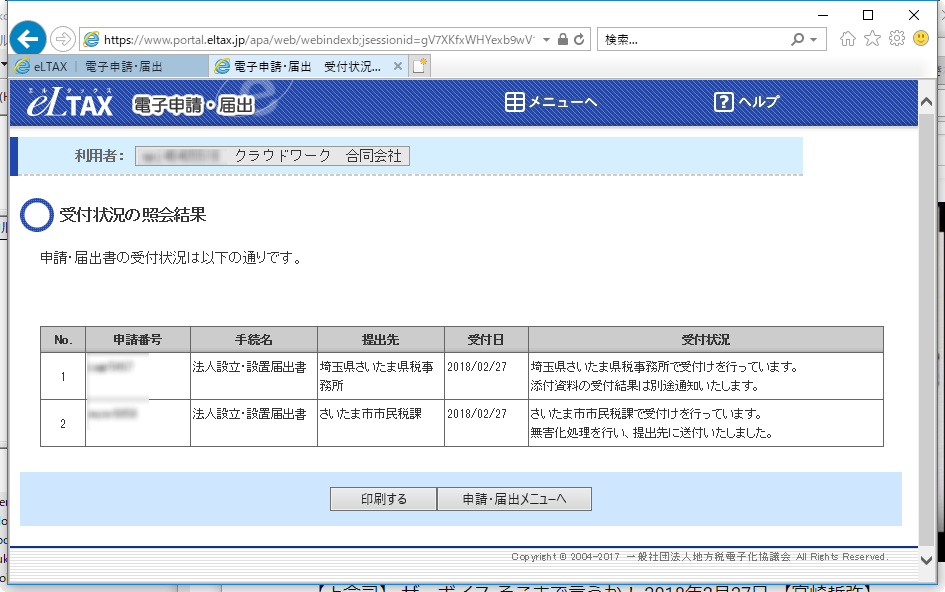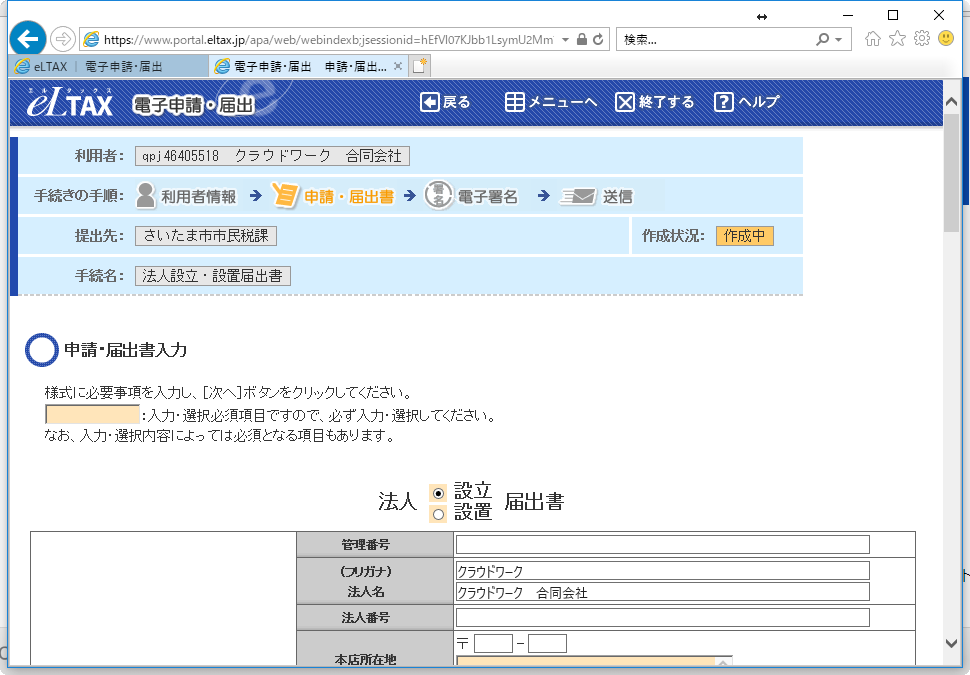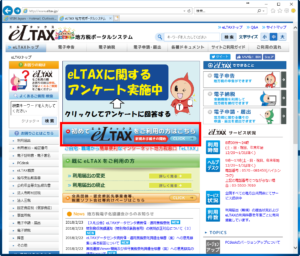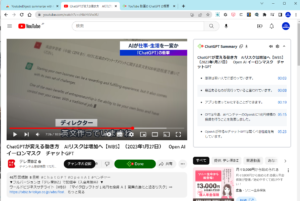前の記事ではeLTAXを使えるようにするための準備についてお伝えしました。
「法人設立・設置届書」は、税務署以外にも、都道府県税事務所、市町村の税務関連窓口に届け出る必要があります。
わざわざ出向くのも面倒なので、eLTAXを用いて電子申請してみます。
PCdeskを起動
前記事でインストールした「PCdesk」を起動したら、「8、電子申請・届出メニュー」をクリックします。
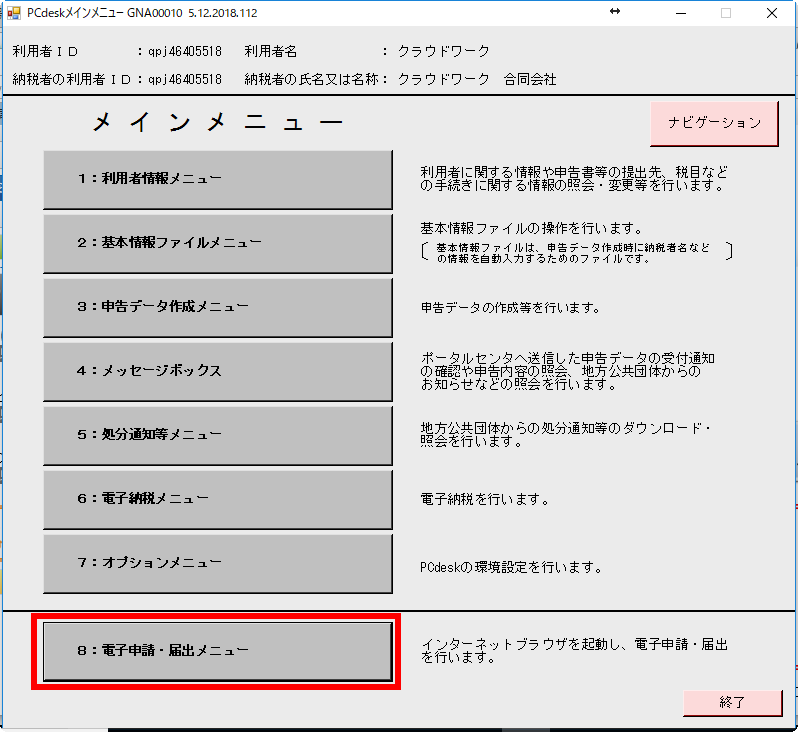
Internet Explorerが起動して電子申請・届出ページが開きます。
わざわざPCdeskを開かなくても、Internet Explorerを起動し、こちらのページにアクセスしてもOKです。
電子申請・届出の手続きを開始する
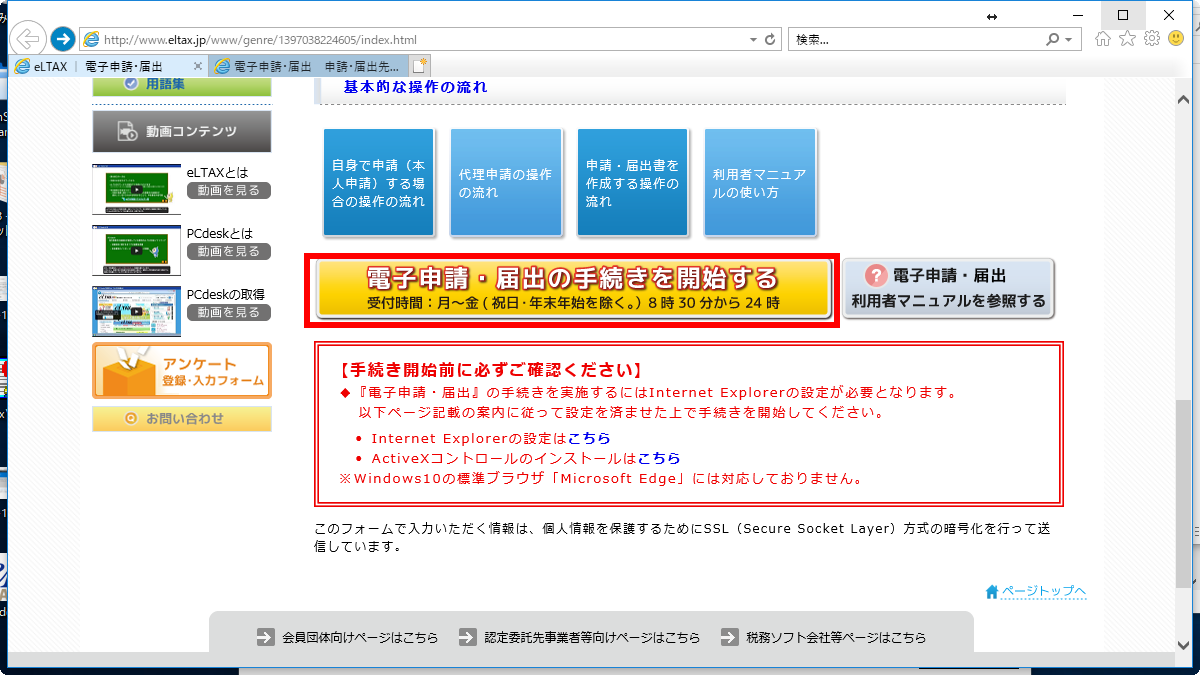
ページ下方にある「電子申請・届出の手続きを開始する」をクリック。
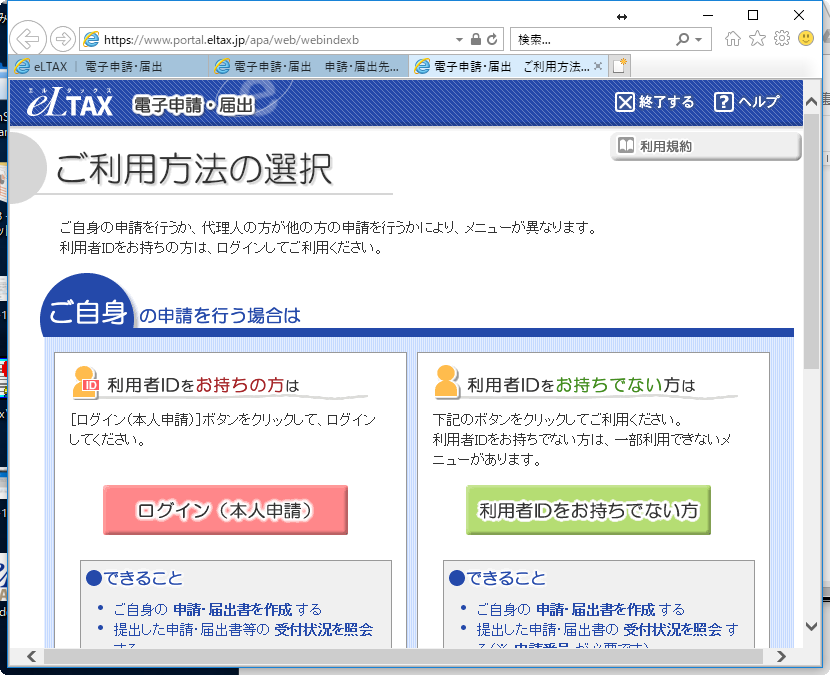
eLTAXのIDとパスワードでログインします。
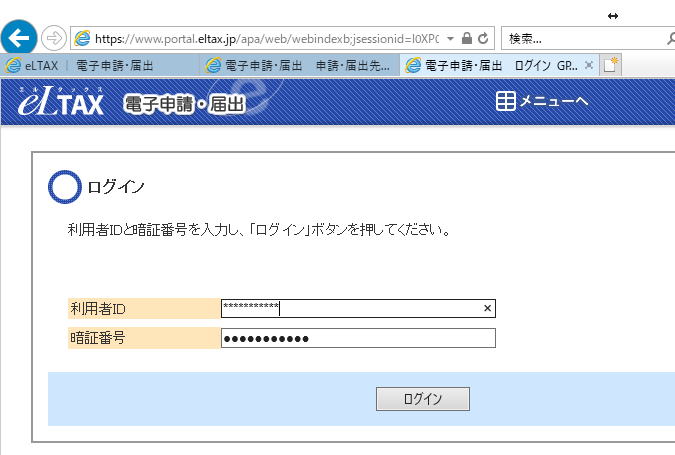
「申請・届出書の作成」をクリック。
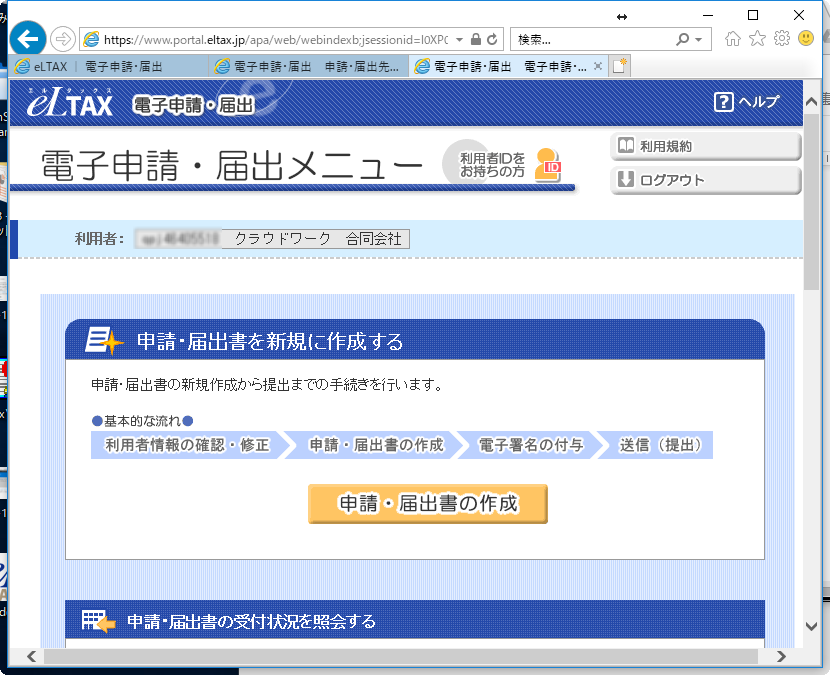
提出先の地方公共団体を選択します。
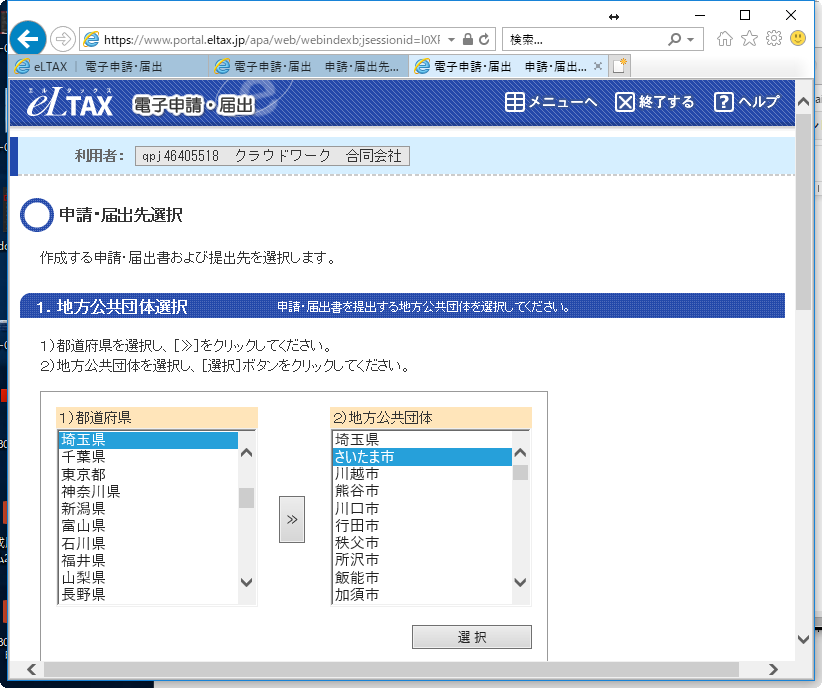
「法人設立・設置届出書」を選択。
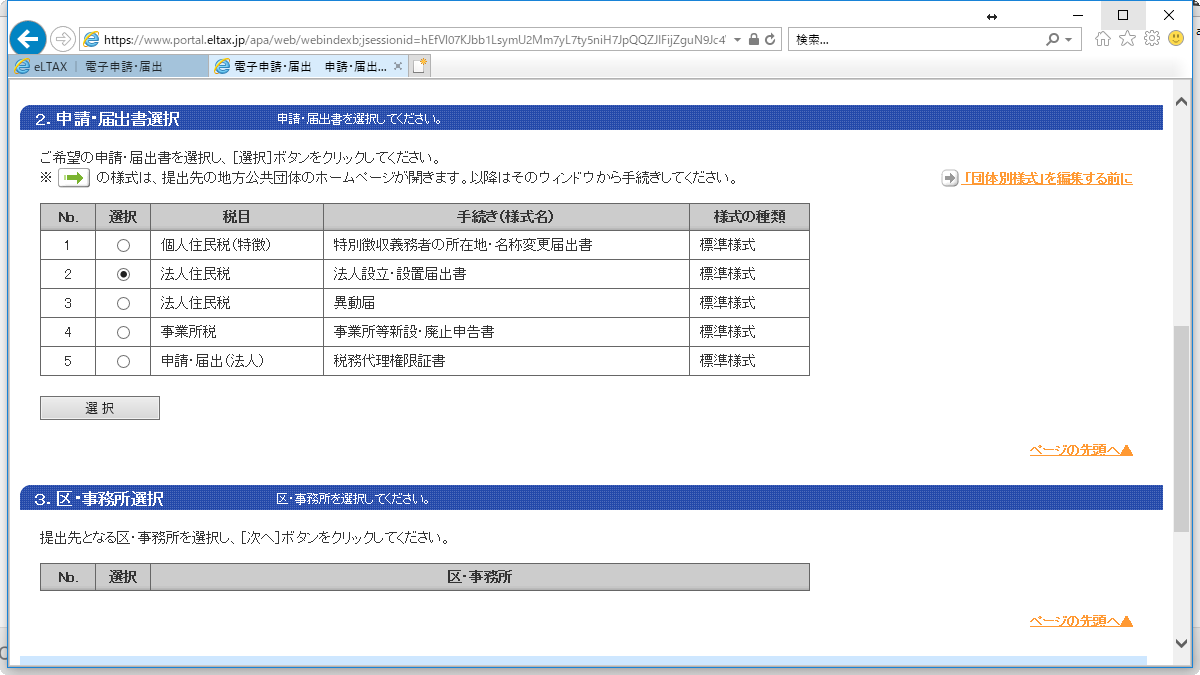
提出先を選択して「次へ」をクリック。
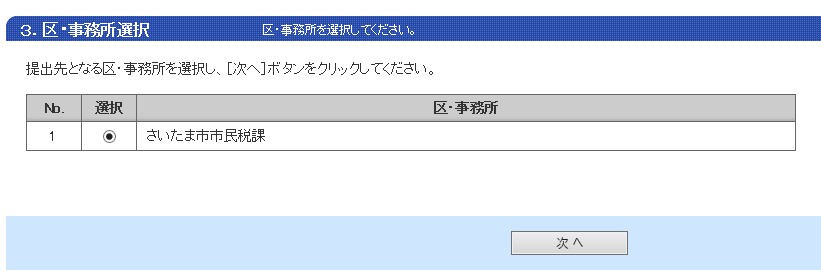
利用者情報、届出書への入力
利用者情報を入力していきます。※印は必須入力項目です。
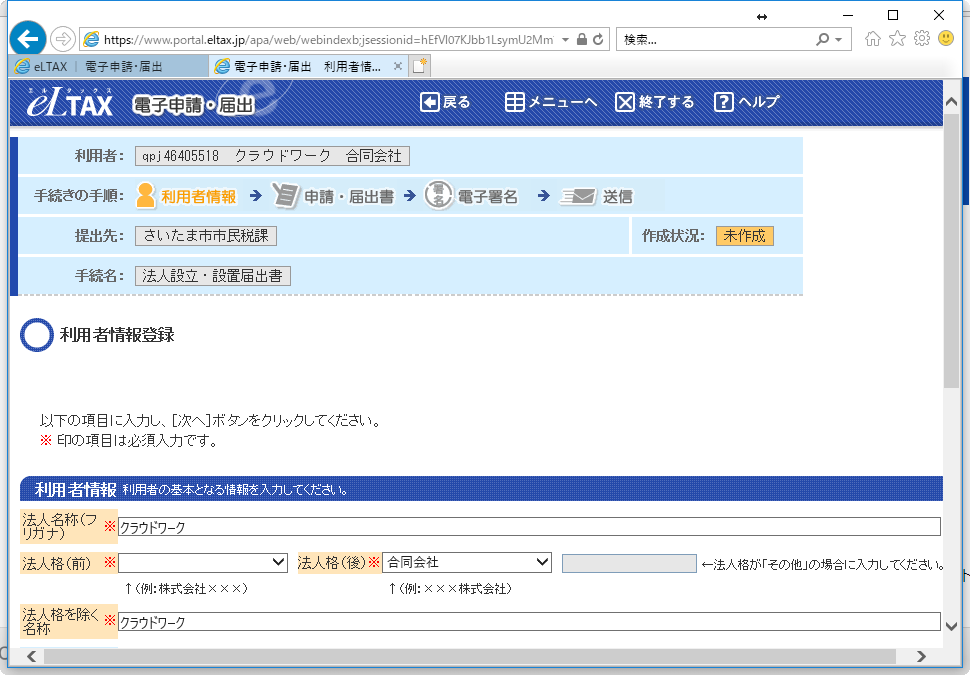
届出書に必要事項を入力していきます。
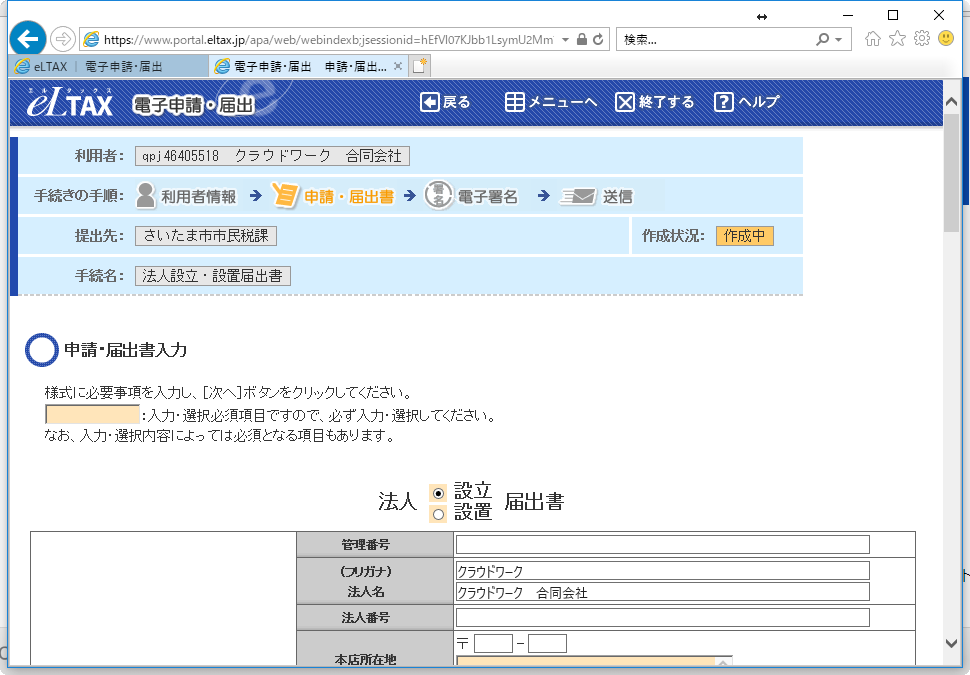
必要書類を添付する
申請には定款と履歴事項全部証明書のPDFファイルの添付が必要です。
「添付資料を追加する」をクリック。
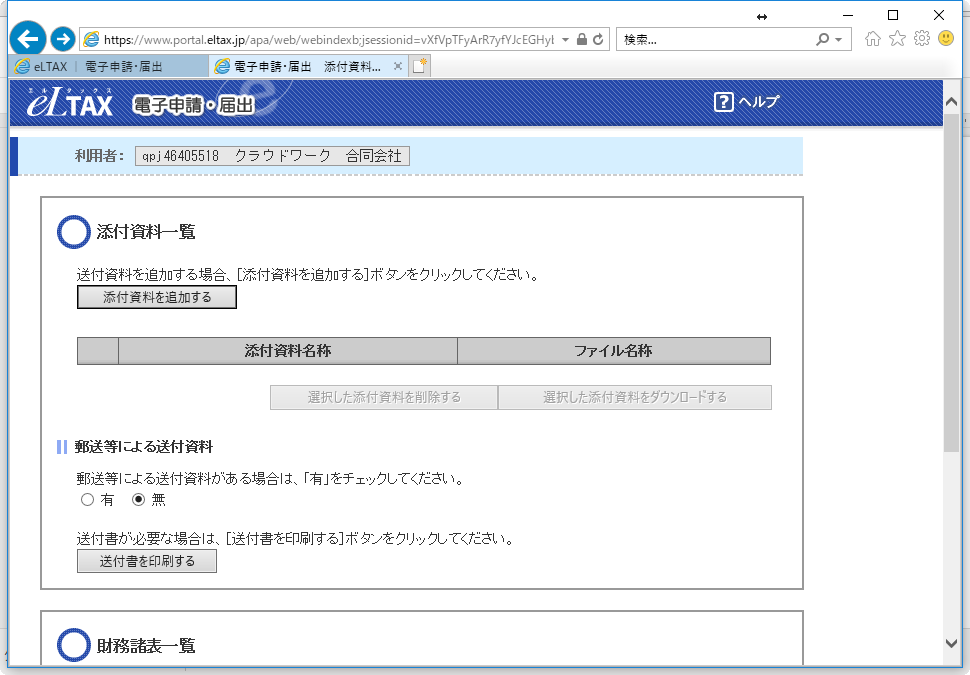
「添付資料を参照/追加する」をクリックして「次へ」
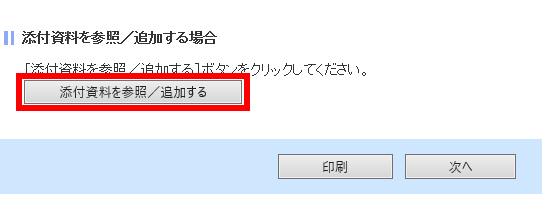
申請には定款と履歴事項全部証明書のPDFファイルを参照して追加します。
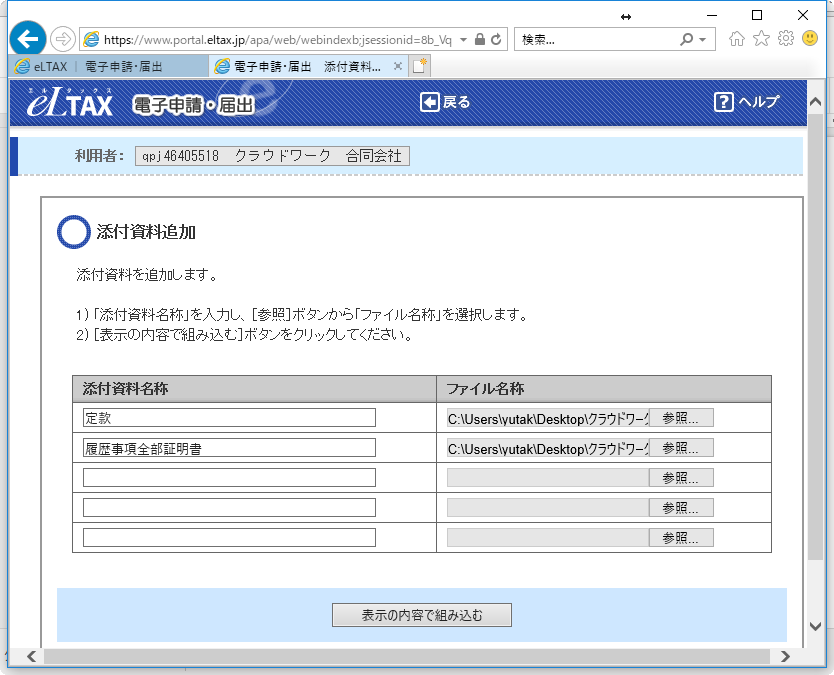
「表示の内容で確定する」をクリック。
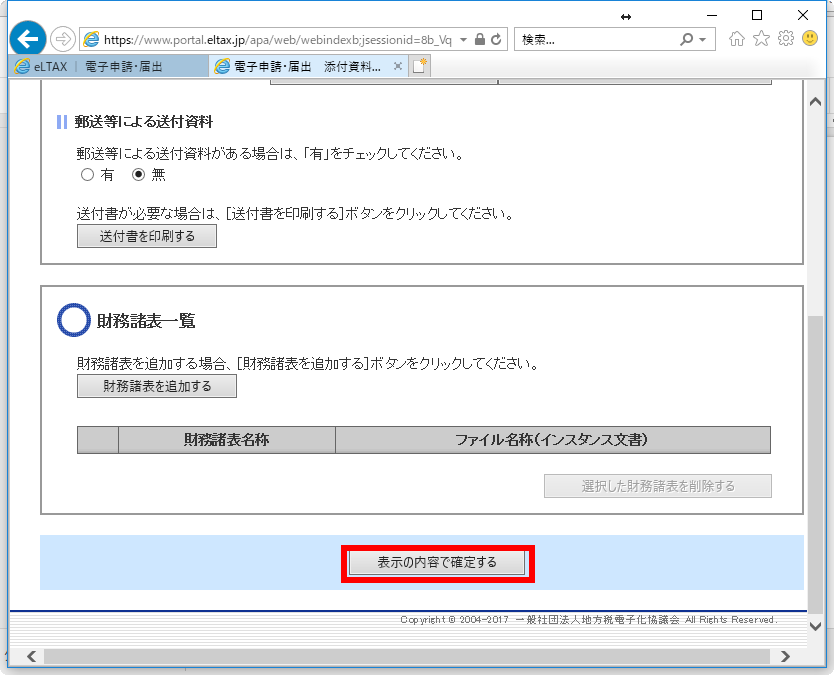
全角/半角、氏名のフリガナにスペースが入っていたりすると訂正を求められます。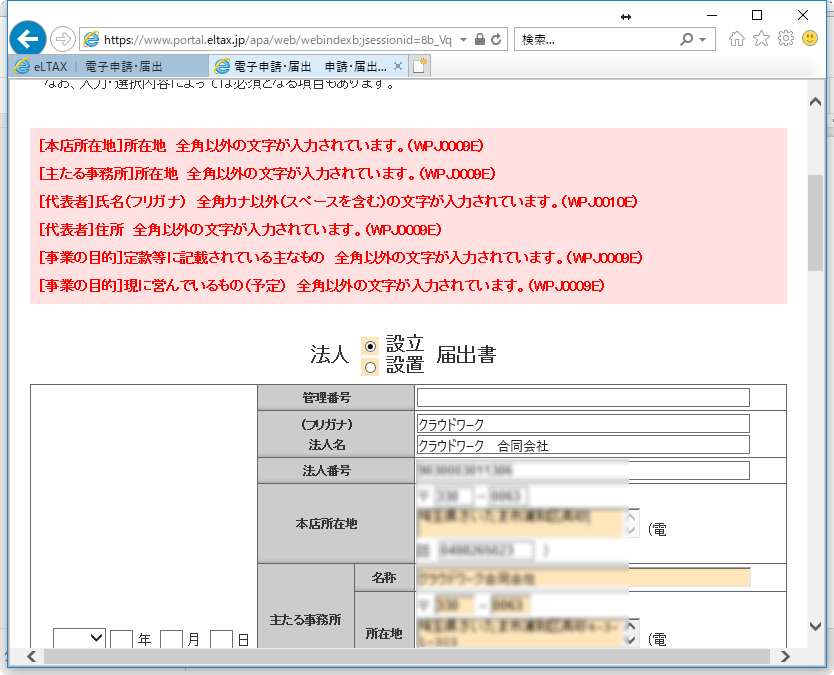
電子署名
ICカードリーダーにマイナンバーカードを挿入し、USBポートに接続します。

電子署名を行います。
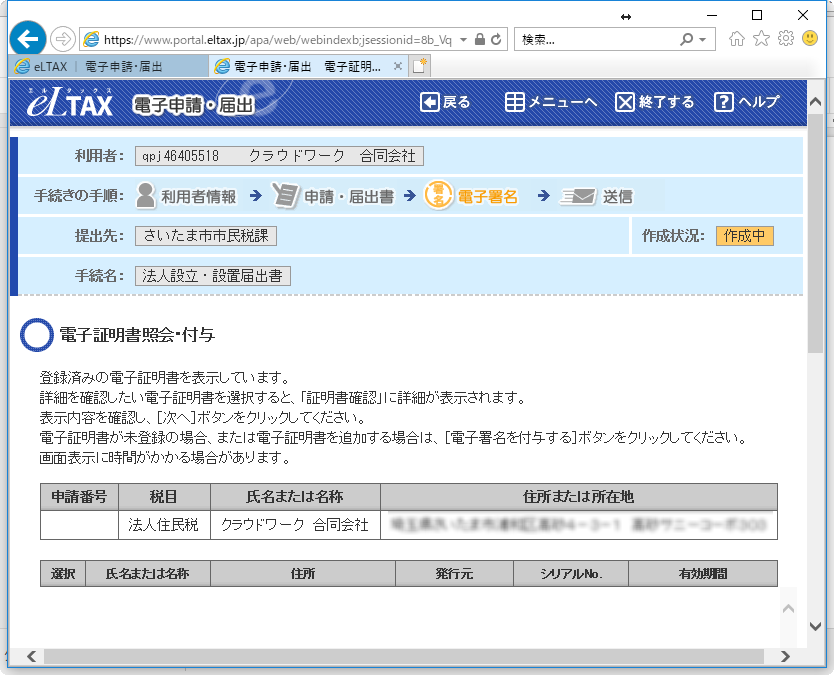
「電子署名を付与する」をクリック。
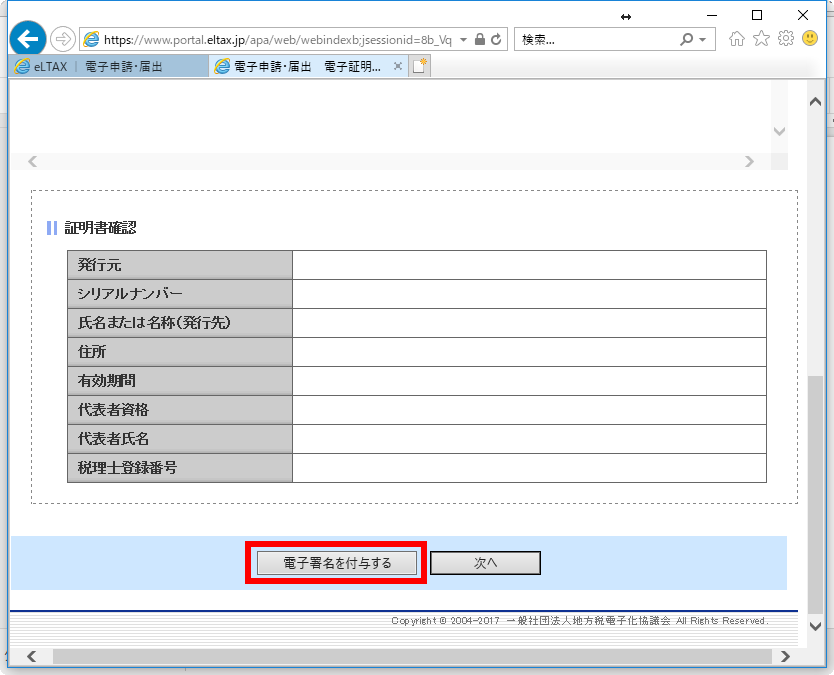
初めて電子署名を行う時にはアドオンのインストール画面が出るので「インストール(I)」をクリックします。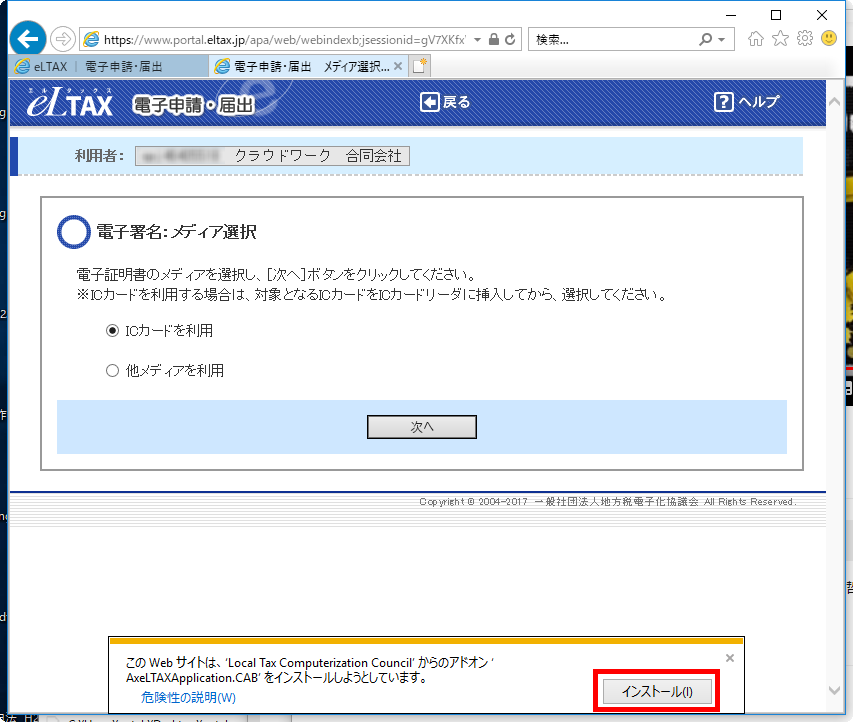
「公的個人認証サービス(個人番号カード)」を選択して「次へ」
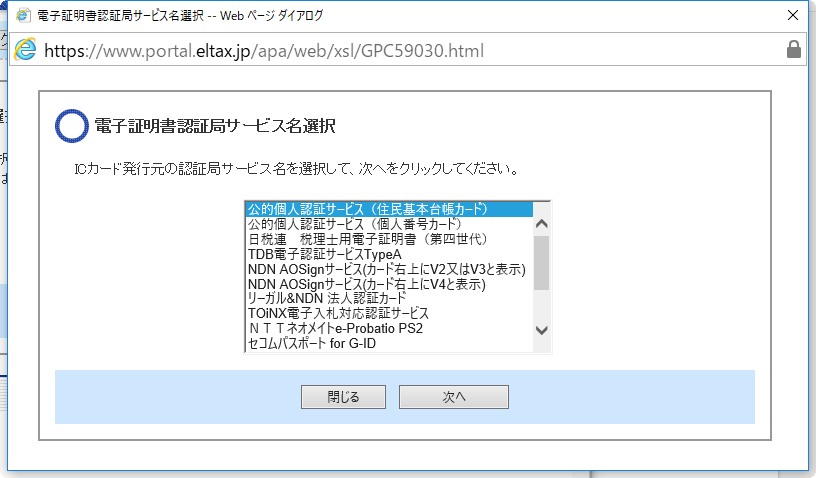
マイナンバーカードの署名用パスワードを入力して「OK」
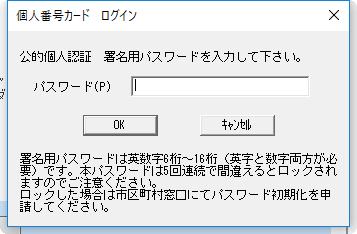
内容を確認して間違いなければ「表示の電子証明書で署名する」をクリック。
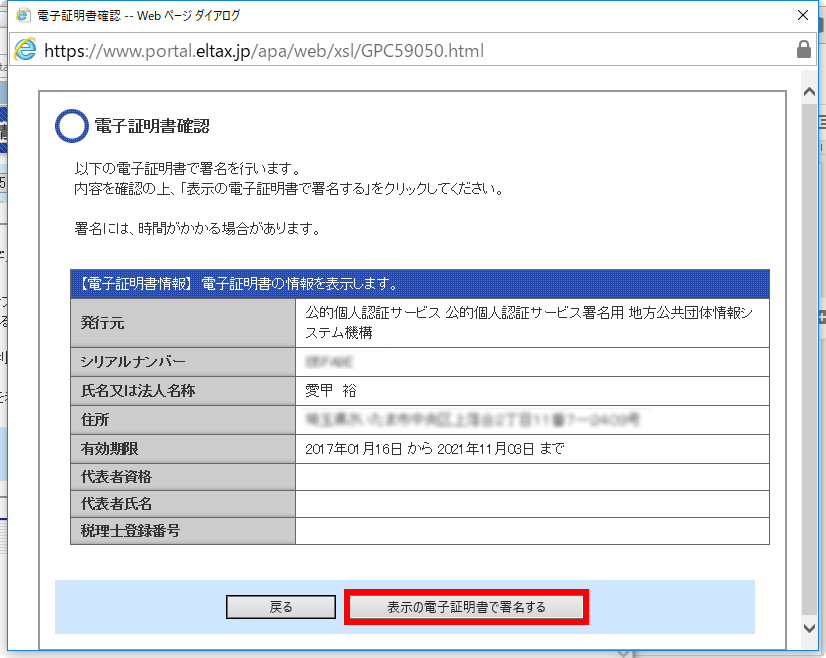
「署名を終了する」をクリック。
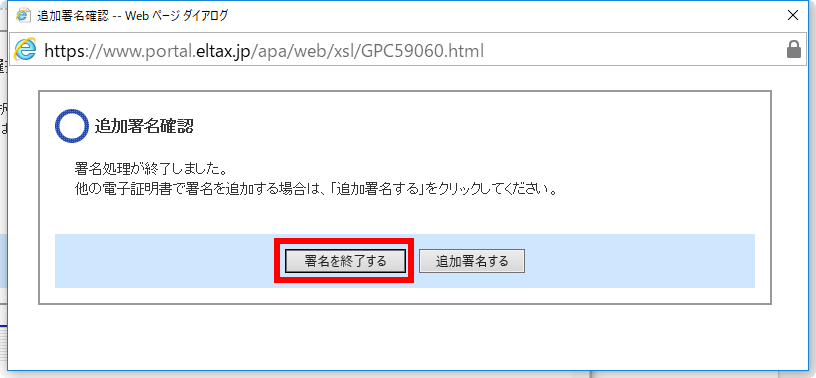
電子証明書の状況が表示されます。
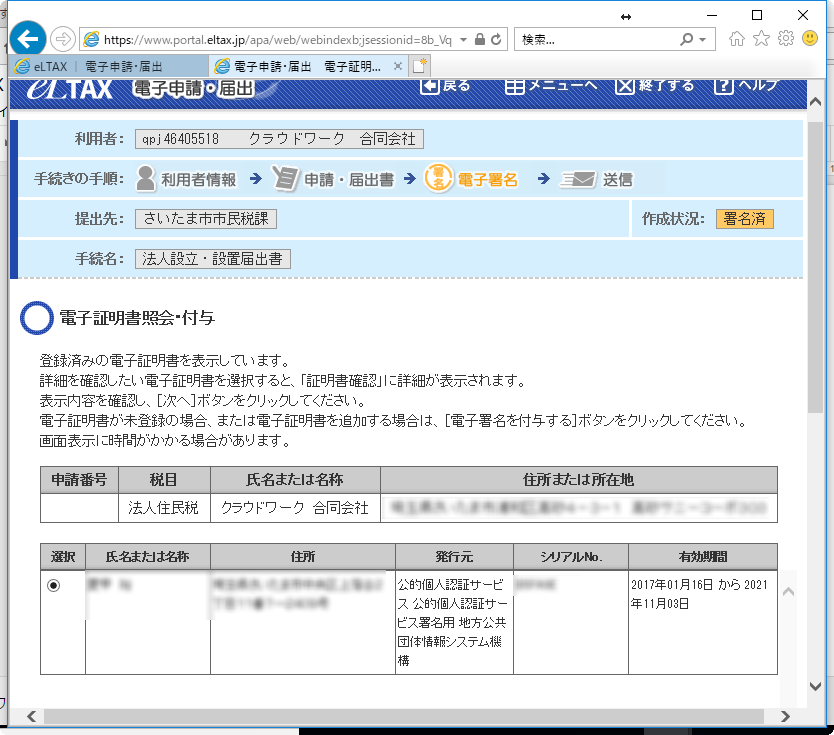
申請・届出書の送信
画面右上の「作成状況:」の「署名済み」が黄色く表示されている状態であれば送信可能な状態です。「申請・届出書を送信する」をクリックすると提出されます。
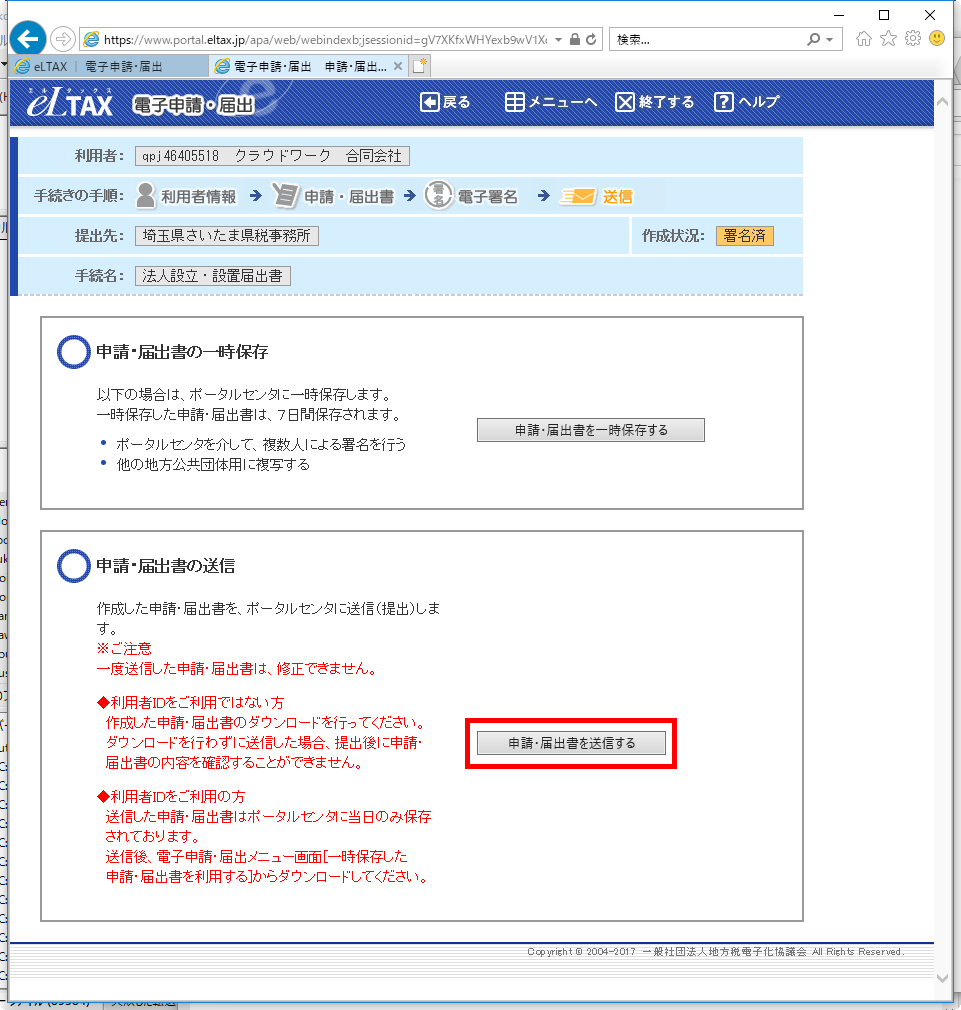
作成途中での一時保管
また、作成途中で一時保存しておくことも可能です。
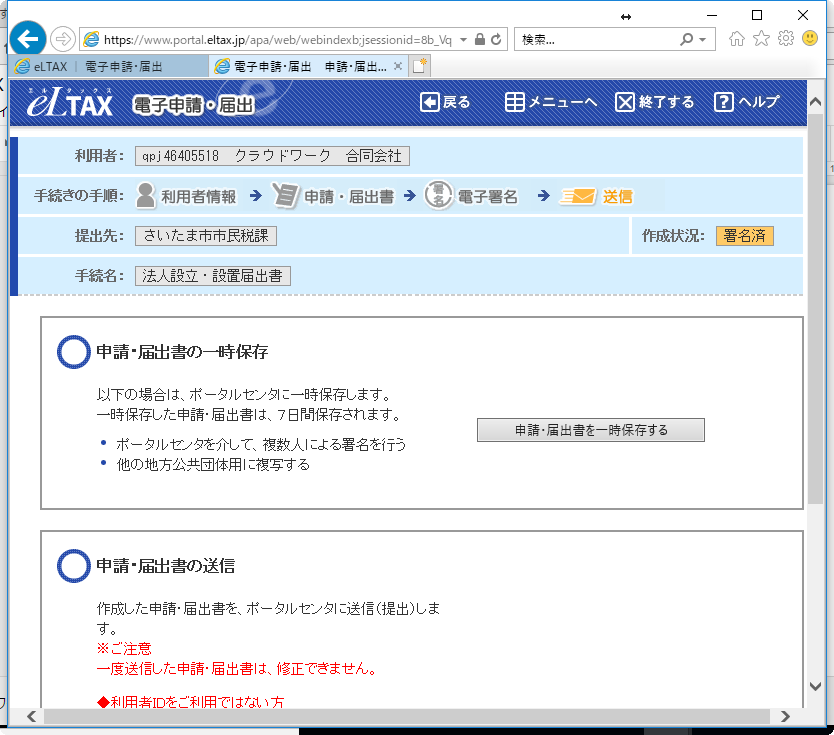
書類が完成後、「送信する」をクリックすれば、届出書と必要書類(定款、履歴事項全部証明書)が送信されます。
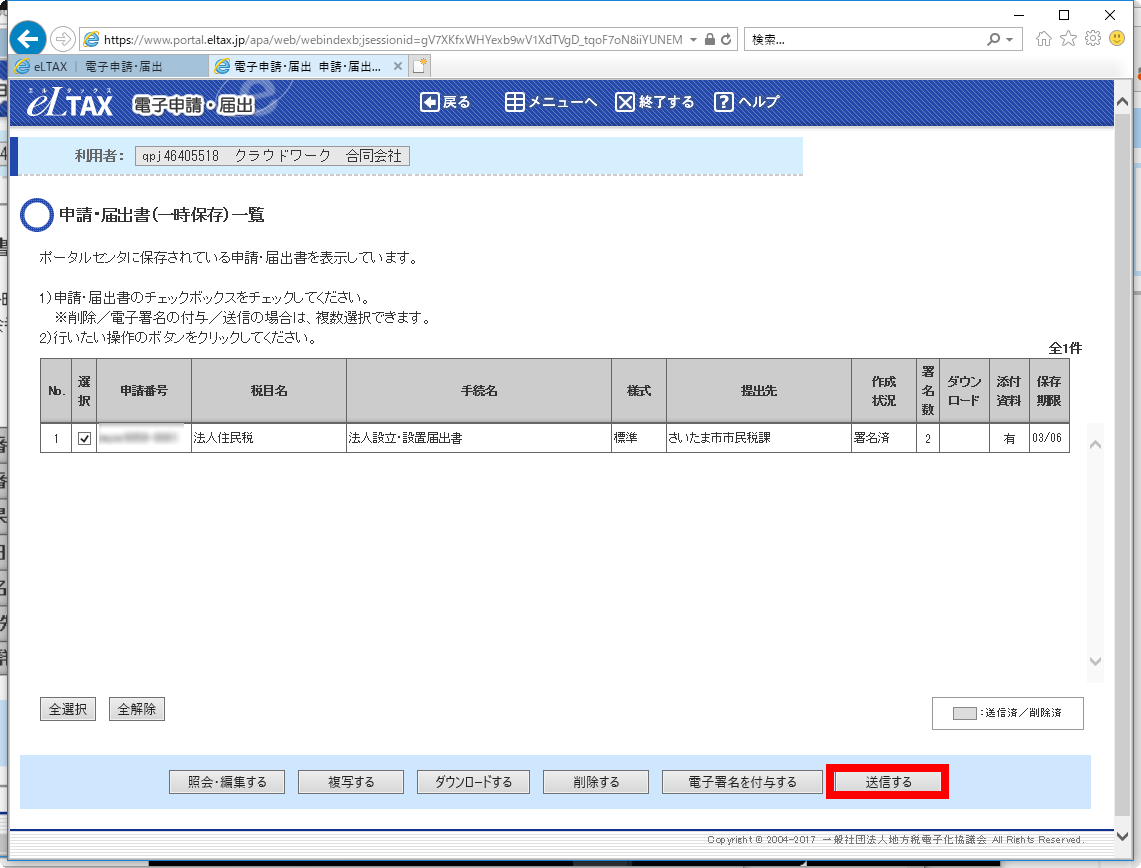
送信結果の表示
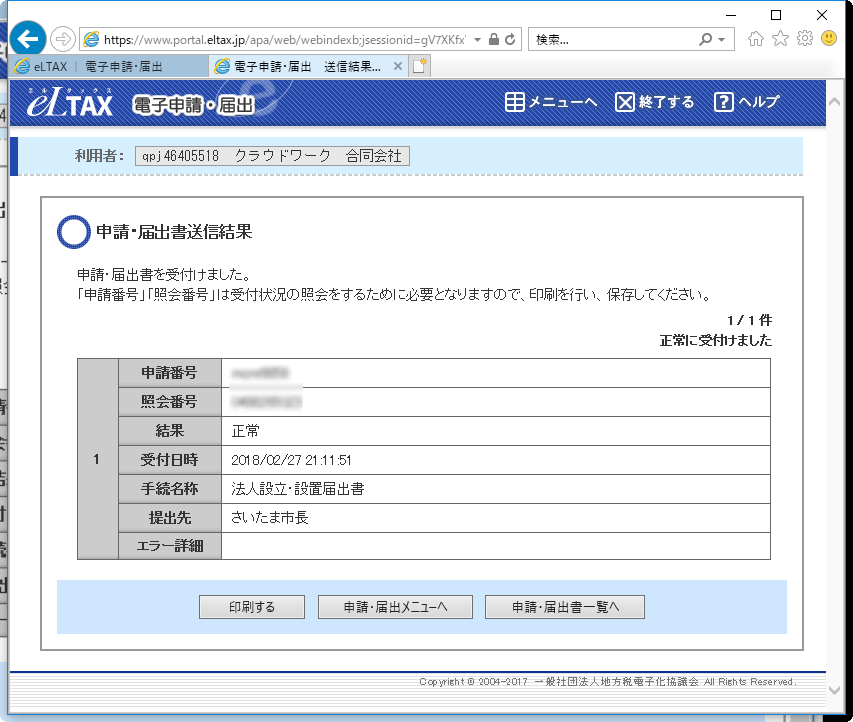
県と市と、両方の窓口への申請が完了です。